Wie behebe ich den Fehlercode WOW51900118 in World of Warcraft?
Der Fehlercode WOW51900118 tritt auf, wenn Sie sich auf Ihrem Computer nicht bei World of Warcraft anmelden können. Dieser Fehler tritt hauptsächlich auf, wenn Server offline sind, kann aber auch auf Faktoren wie inkonsistente Netzwerke, falsche Netzwerkkonfigurationen und fehlerhafte DNS-Server zurückzuführen sein.
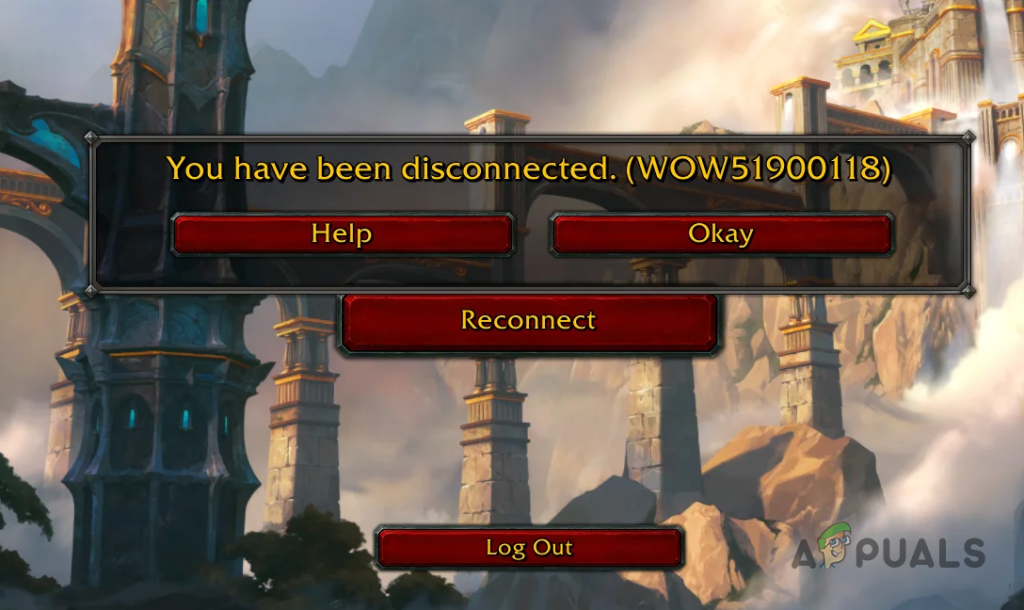 World of Warcraft-Fehlercode WOW51900118
World of Warcraft-Fehlercode WOW51900118
In diesem Artikel führen wir Sie durch eine Reihe von Methoden, mit denen Sie den Fehlercode WOW51900118 umgehen und sich problemlos bei World of Warcraft anmelden können.
1. Überprüfen Sie den Serverstatus von World of Warcraft
Überprüfen Sie zunächst den Serverstatus von World of Warcraft, wenn Sie den Fehlercode WOW51900118 erhalten. Besuchen Sie den offiziellen Realm-Status von Blizzard Seitedas den Status aller Realms und verschiedener Spieleditionen, einschließlich Classic, anzeigt.
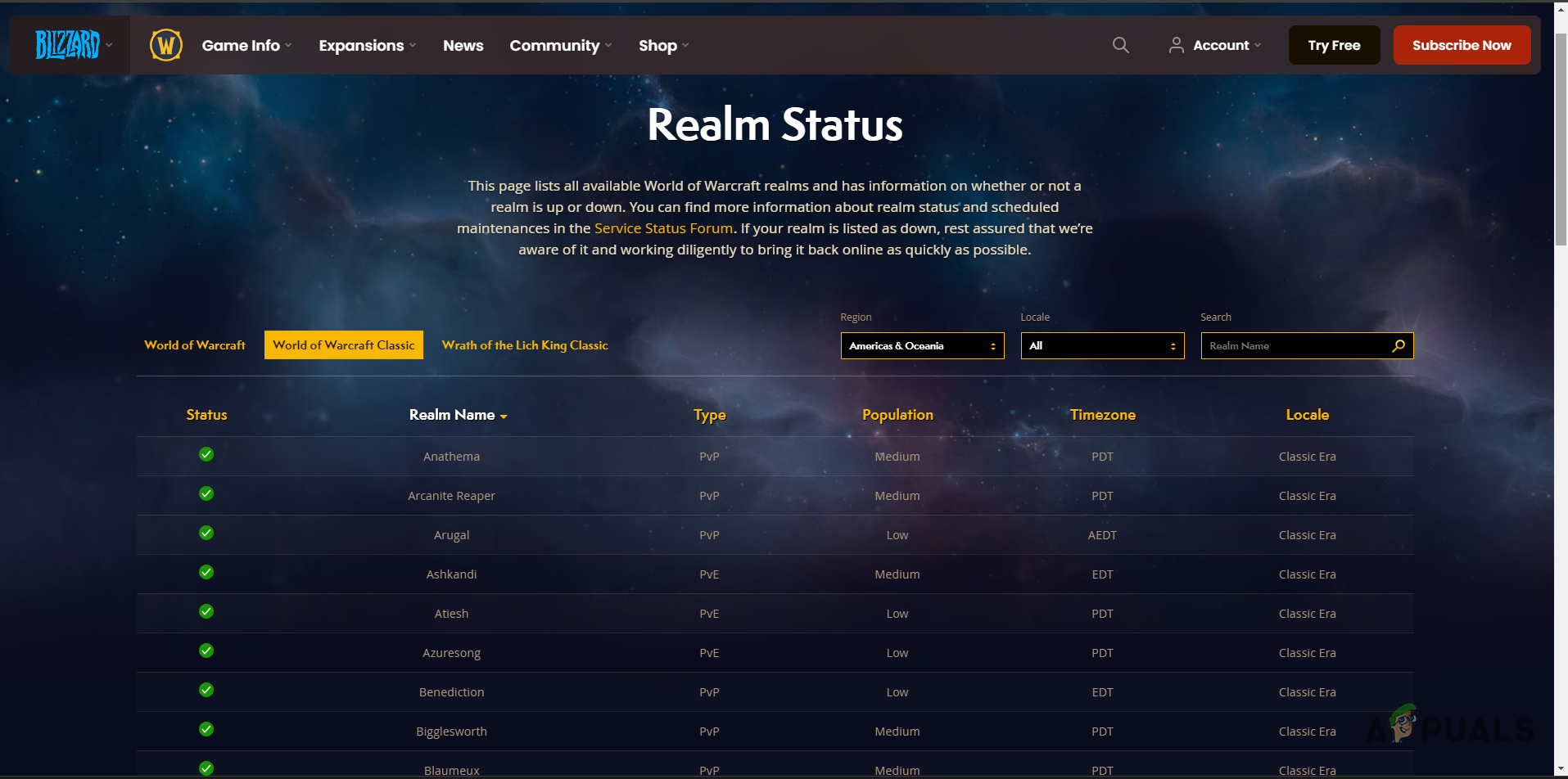 World of Warcraft-Serverstatus
World of Warcraft-Serverstatus
Überwachen Sie außerdem den offiziellen X-Handle (ehemals Twitter) von World of Warcraft auf Aktualisierungen zu Serverproblemen vom Entwicklungsteam. Wenn der Fehlercode auftritt, obwohl die Server ordnungsgemäß funktionieren, fahren Sie mit den folgenden Methoden fort.
2. Melden Sie sich von Battle.net ab
In einigen Fällen erfordert die Behebung des WOW51900118-Fehlercodes möglicherweise lediglich die Abmeldung von Battle.net, insbesondere wenn Ihre Verbindung zu den Servern veraltet ist. Durch das Abmelden und erneute Anmelden wird der Client aufgefordert, die Verbindungsparameter auf Ihrem PC zu aktualisieren.
Dadurch können Verbindungsprobleme mit den Battle.net-Servern und allen Spielen auf dem Client behoben werden. Befolgen Sie die nachstehenden Anweisungen, um sich vom Battle.net-Client abzumelden:
- Öffnen Sie zunächst den Battle.net-Client auf Ihrem PC.
- Klicken Sie dann oben rechts auf Ihr Profilsymbol.
 Battle.net-Profilsymbol
Battle.net-Profilsymbol - Wählen Sie im Menü die Option „Abmelden“.
 Abmelden von Battle.net
Abmelden von Battle.net - Melden Sie sich danach wieder bei Battle.net an.
- Überprüfen Sie, ob das Problem weiterhin besteht.
3. Verwenden Sie eine andere Verbindung
Ihre Netzwerkverbindung könnte Probleme mit World of Warcraft verursachen, wenn sie langsam ist oder Schwierigkeiten hat, die Server zu erreichen.
Versuchen Sie in diesem Fall, sich über eine andere Netzwerkverbindung beim Spiel anzumelden. Eine Methode besteht darin, den mobilen Hotspot Ihres Telefons zum Teilen von Daten zu verwenden. Sobald Sie mit diesem alternativen Netzwerk verbunden sind, melden Sie sich bei World of Warcraft an und prüfen Sie, ob das Problem weiterhin besteht.
4. Verwenden Sie einen VPN-Client
Eine weitere Methode zur Behebung des Fehlercodes WOW51900118 ist die Verwendung einer VPN-Verbindung. Dieser Ansatz ist nützlich, wenn World of Warcraft-Server Ihr Netzwerk blockieren und Sie daran hindern, eine Verbindung herzustellen.
VPN-Clients tunneln Ihre Verbindung über verschiedene Server und verbergen so Ihre wahre Identität für eine nahtlose Konnektivität mit Spieleservern.
Es sind mehrere VPN-Clients online verfügbar, aber aufgrund des unterdurchschnittlichen Dienstes liefern nicht alle zufriedenstellende Ergebnisse. Wir empfehlen die Verwendung seriöser Kunden wie NordVPN oder ExpressVPN.
5. Leeren Sie den DNS-Cache
Der Domain Name System (DNS)-Server, der für Ihr Netzwerk von zentraler Bedeutung ist, löst Verbindungen auf Ihrem System auf. Wenn der DNS-Server den Domänennamen nicht auflösen kann, können keine Serververbindungen hergestellt werden.
DNS-Server speichern Daten lokal auf Ihrem Computer, um die Leistung zu verbessern. Dadurch werden Verbindungen zu zuvor besuchten Servern beschleunigt, da eine wiederholte Auflösung nicht mehr erforderlich ist.
Allerdings kann der DNS-Cache manchmal Probleme verursachen, insbesondere wenn er beschädigt ist. In diesen Fällen ist es notwendig, den DNS-Cache auf Ihrem System zu löschen, um das Problem zu beheben.
Befolgen Sie dazu die nachstehenden Anweisungen:
- Öffnen Sie zunächst das Startmenü und suchen Sie nach „Eingabeaufforderung“.
- Klicken Sie dann rechts auf die Option Als Administrator ausführen.
 Eingabeaufforderung als Administrator öffnen
Eingabeaufforderung als Administrator öffnen - Dadurch wird ein Eingabeaufforderungsfenster mit erhöhten Rechten geöffnet.
- Geben Sie anschließend den folgenden Befehl in das Eingabeaufforderungsfenster ein:ipconfig /flushdns
 DNS-Cache leeren
DNS-Cache leeren - Starten Sie anschließend Ihren Computer neu.
- Überprüfen Sie, ob das Problem weiterhin besteht.
6. Netzwerkeinstellungen zurücksetzen
Wenn keine der oben genannten Methoden das Problem behebt, setzen Sie die Netzwerkeinstellungen Ihres Systems zurück. Die Rückkehr zur Standard-Netzwerkkonfiguration löst häufig Verbindungsprobleme.
Durch das Zurücksetzen der Netzwerkeinstellungen werden alle Netzwerkadapter und alle benutzerdefinierten Konfigurationen von Ihrem Computer entfernt. Befolgen Sie die nachstehenden Anweisungen, um fortzufahren:
- Öffnen Sie zunächst die Einstellungen-App mit der Tastenkombination Windows-Taste + I.
- Navigieren Sie anschließend zu Netzwerk und Internet > Erweiterte Netzwerkeinstellungen > Netzwerk zurücksetzen.
 Navigieren zum Netzwerk-Reset
Navigieren zum Netzwerk-Reset - Klicken Sie abschließend auf die Schaltfläche Jetzt zurücksetzen.
 Zurücksetzen der Windows-Netzwerkeinstellungen
Zurücksetzen der Windows-Netzwerkeinstellungen - Ihr Computer wird während des Vorgangs neu gestartet.
- Überprüfen Sie anschließend, ob das Problem weiterhin besteht.
Die oben genannten Lösungen sollten den Fehlercode WOW51900118 beheben. Wenn das Problem nicht durch einen Serverausfall verursacht wird, liegt es wahrscheinlich an Netzwerkinkonsistenzen, die mit den oben genannten Methoden behoben werden können. Sollte das Problem jedoch weiterhin bestehen, wenden Sie sich bitte über das an den offiziellen Kundendienst des Spiels Support-Seite.

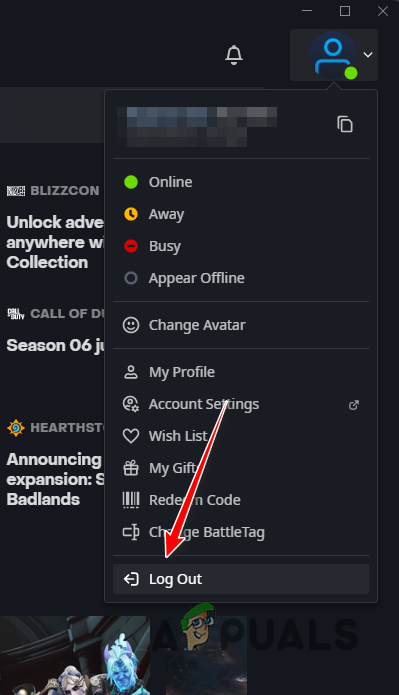 Abmelden von Battle.net
Abmelden von Battle.net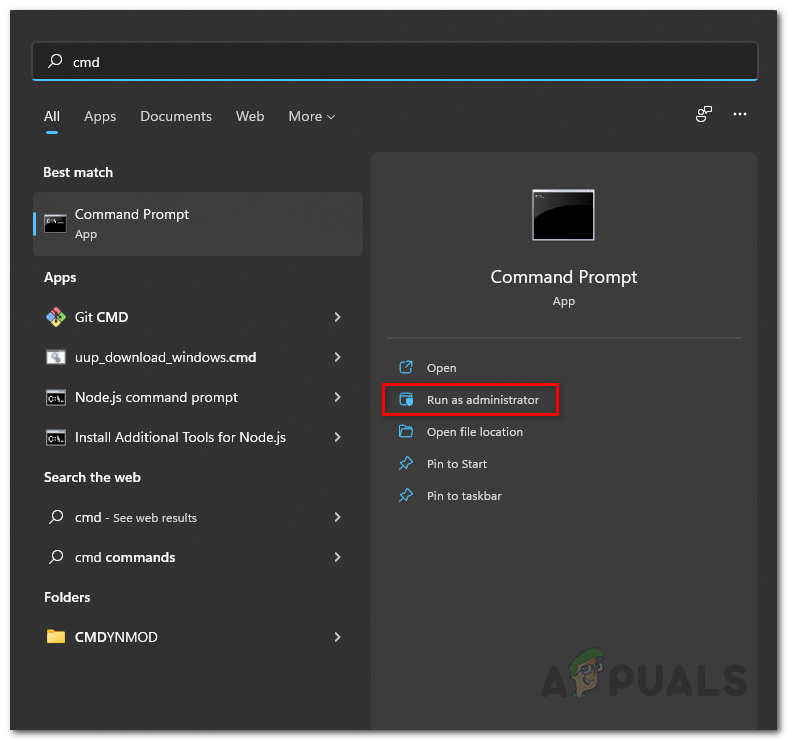 Eingabeaufforderung als Administrator öffnen
Eingabeaufforderung als Administrator öffnen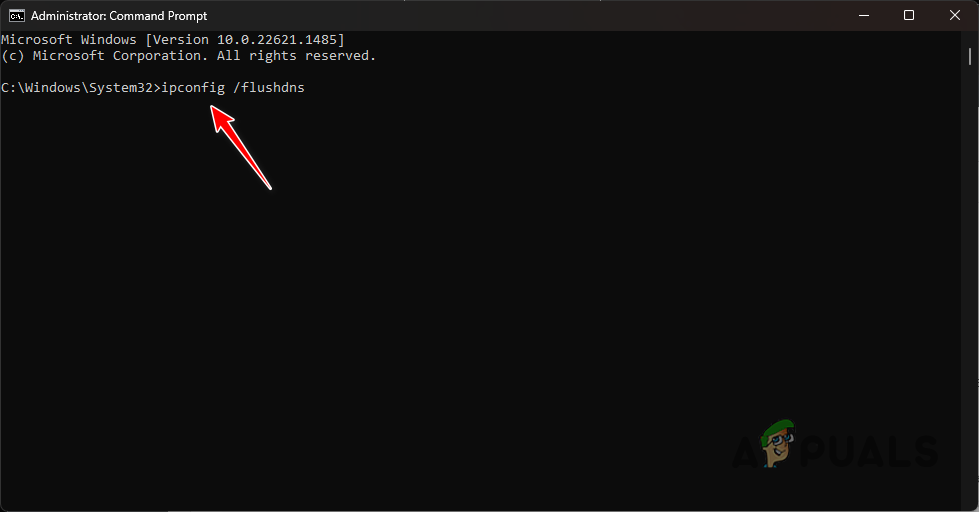 DNS-Cache leeren
DNS-Cache leeren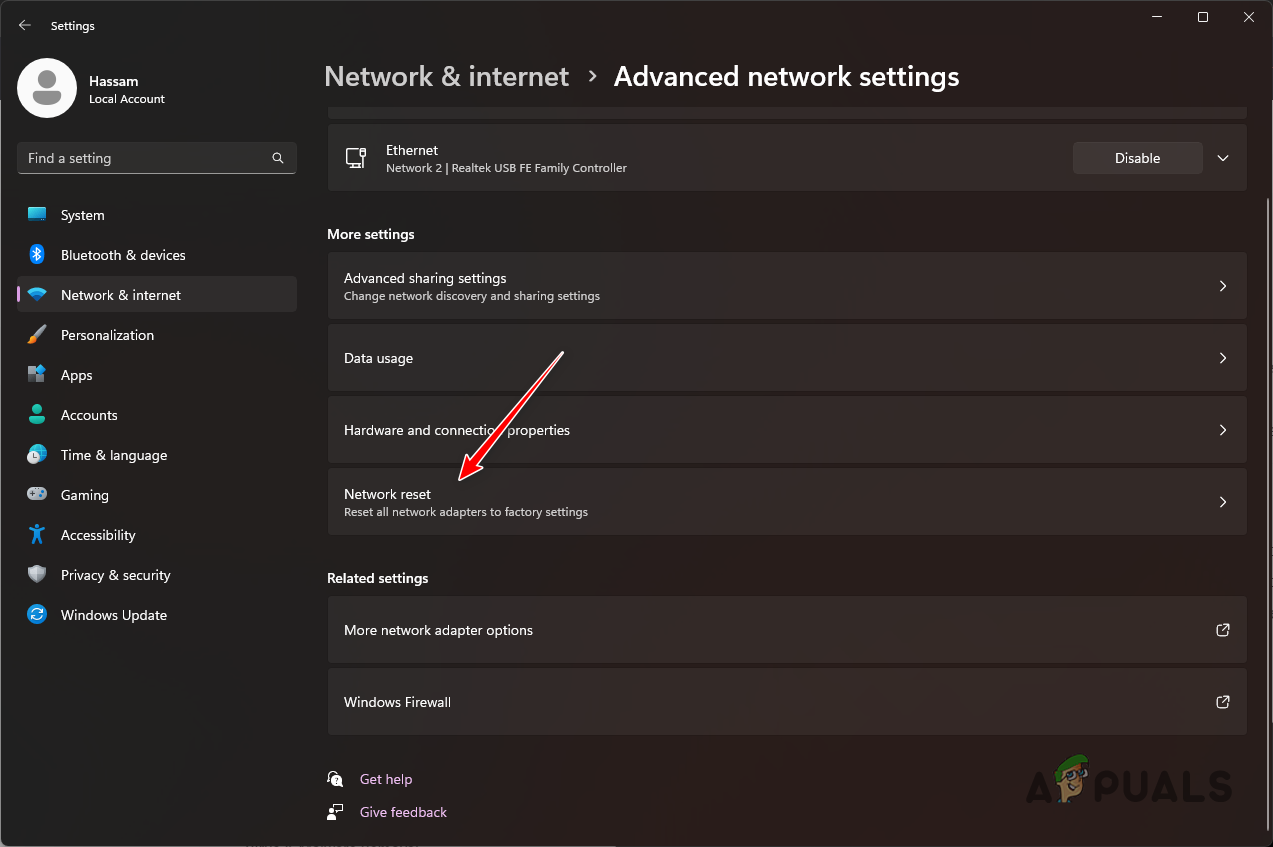 Navigieren zum Netzwerk-Reset
Navigieren zum Netzwerk-Reset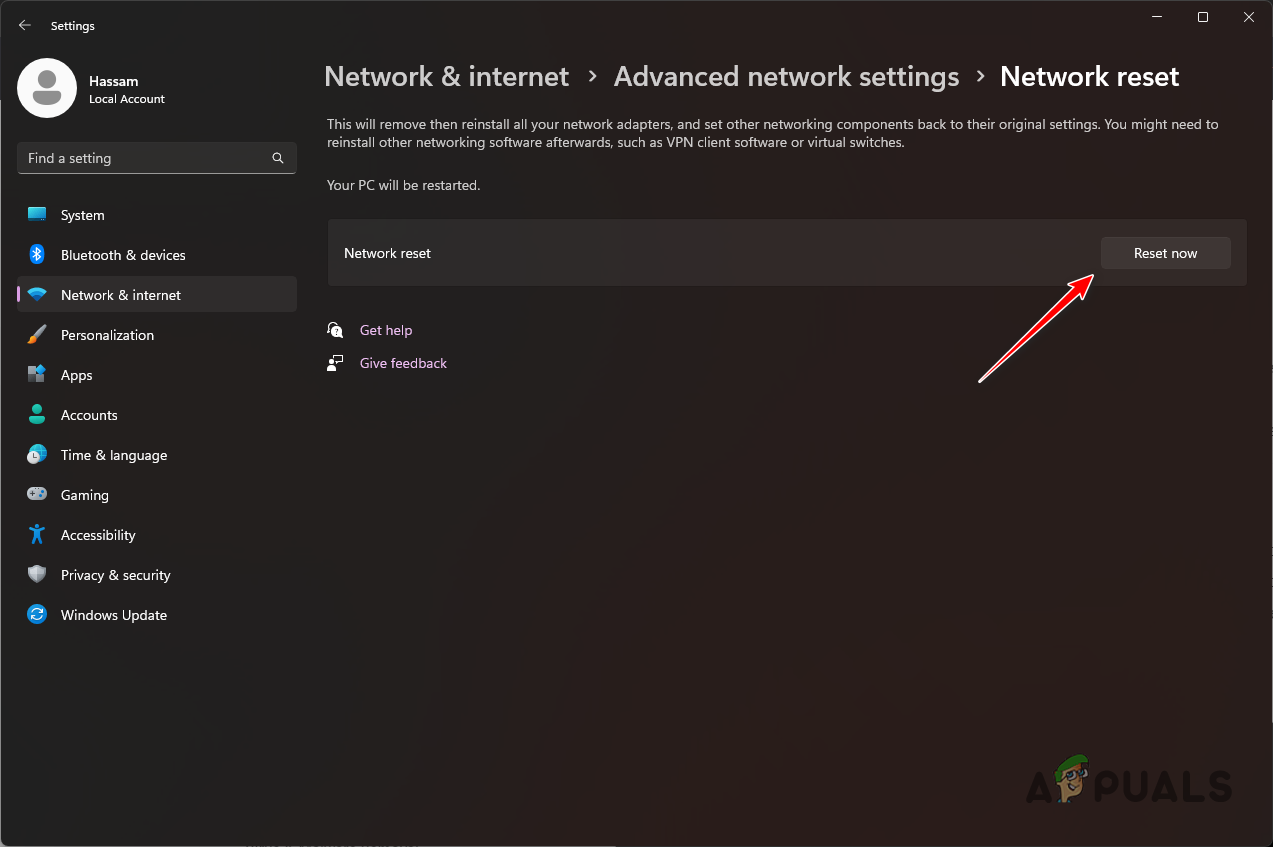 Zurücksetzen der Windows-Netzwerkeinstellungen
Zurücksetzen der Windows-Netzwerkeinstellungen




![So verwenden Sie DOSBox unter Windows, Mac und Linux [2023 Guide]](https://okidk.de/wp-content/uploads/2023/07/super-snapper-BTYss0CHM2w-unsplash-scaled-768x512.jpg)